ورود به توییتر بسیار آسان است، اما روند دقیق آن بستگی به این دارد که از طریق رایانه وارد سیستم می شوید یا از طریق برنامه تلفن همراه خود. در هر 2 صورت، ما در سلام دنیا اطلاعات لازم را در اختیار شما قرار میدهیم! مراحل زیر شما را در هر دو فرآیند ورود به توییتر از طریق وب و ایمیل و گوشی به طور مرحله به مرحله همراهی میکند.
روش 1: ورود به توییتر از طریق وب
1. اطلاعات ورود به توییتر خود را وارد کنید
هنگامی که برای اولین بار وب سایت Twitter را باز میکنید، قسمتهایی در سمت راست را مشاهده خواهید کرد که به شما امکان می دهد نام کاربری یا ایمیل و رمز عبور خود را وارد کنید. نام کاربری توییتر یا ایمیلی را که برای ورود به سیستم استفاده کرده اید و همچنین رمز عبور مرتبط با حساب خود را وارد کنید.
- اگر رمز ورود خود را فراموش کرده اید، روی لینک "?Forgot password" کلیک کنید. از شما خواسته می شود تا آدرس ایمیل، نام کاربری توییتر یا شماره تلفن خود را وارد کنید تا روند بازنشانی رمز عبور شما شروع شود.
- اگر هنوز حساب Twitter ندارید، برای جزئیات بیشتر در مورد ایجاد یک حساب کاربری، به این راهنما مراجعه کنید.
- اگر می خواهید توییتر شما را در رایانه ای که از آن استفاده می کنید باز نگه دارد ، کادر "Remember me" را علامت بزنید. دفعه دیگر که به سایت مراجعه می کنید نیازی به ورود دوباره به سیستم نخواهید داشت. این مورد را بر روی رایانه های عمومی بررسی و چک نکنید.
حتما بخوانید: توییتر چیست و چه کاربردی دارد
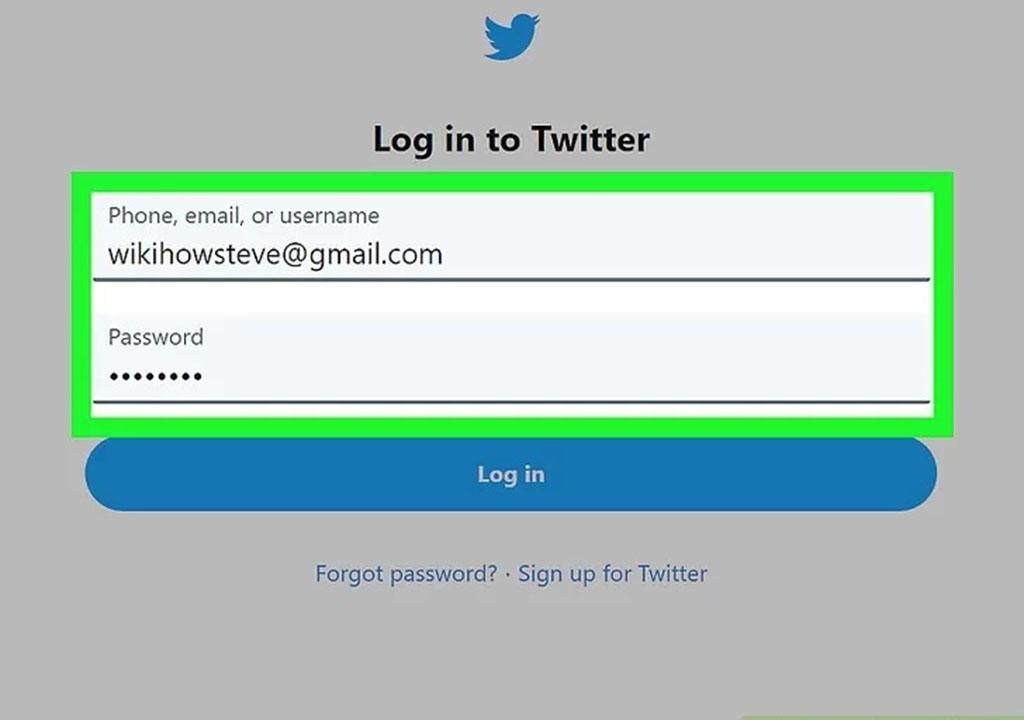
2. توییتر خود را لاگین کنید
روی دکمه "Log in" کلیک کنید. پس از وارد کردن اطلاعات خود، روی دکمه "ورود به سیستم" کلیک کنید. اگر اطلاعات ورود خود را به درستی وارد کرده باشید، به صفحه اصلی توییتر منتقل خواهید شد، در آنجا جدیدترین توییتهای افرادی دنبال می کنید را مشاهده خواهید کرد.
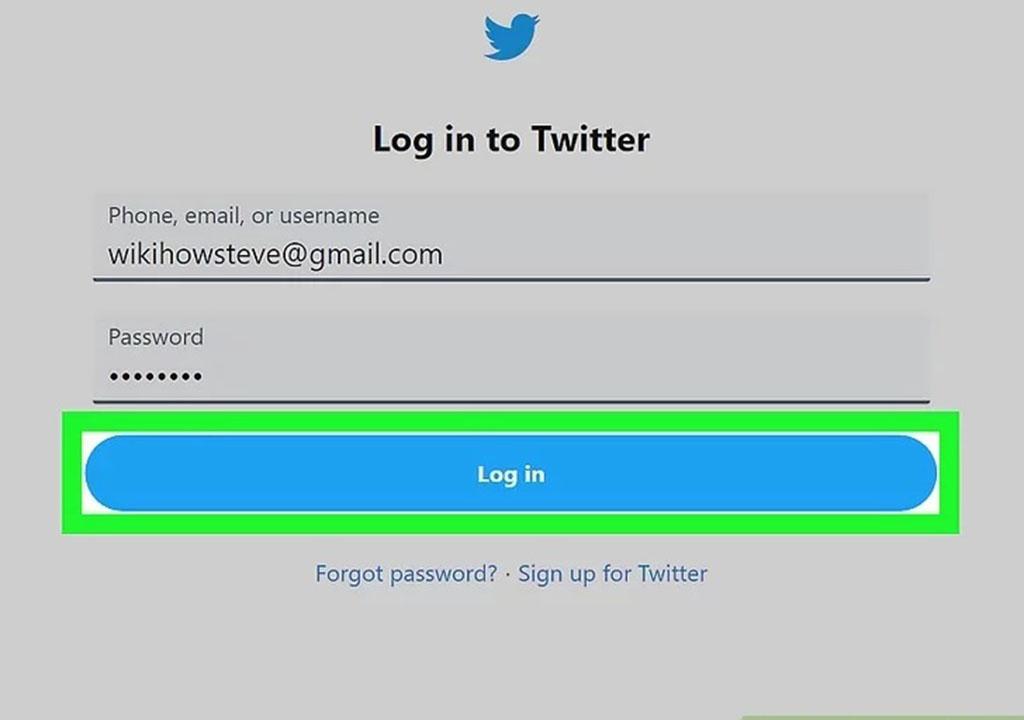
روش 2: ورود به توییتر از طریق موبایل
1. برنامه توییتر را دانلود کنید
توییتر تقریباً برای هر گوشی هوشمندی به صورت رایگان در دسترس قرار دارد. می توانید آن را در "app store" دستگاه خود پیدا کنید. برخی از دستگاه ها ممکن است برنامه Twitter از پیش نصب شده داشته باشند.
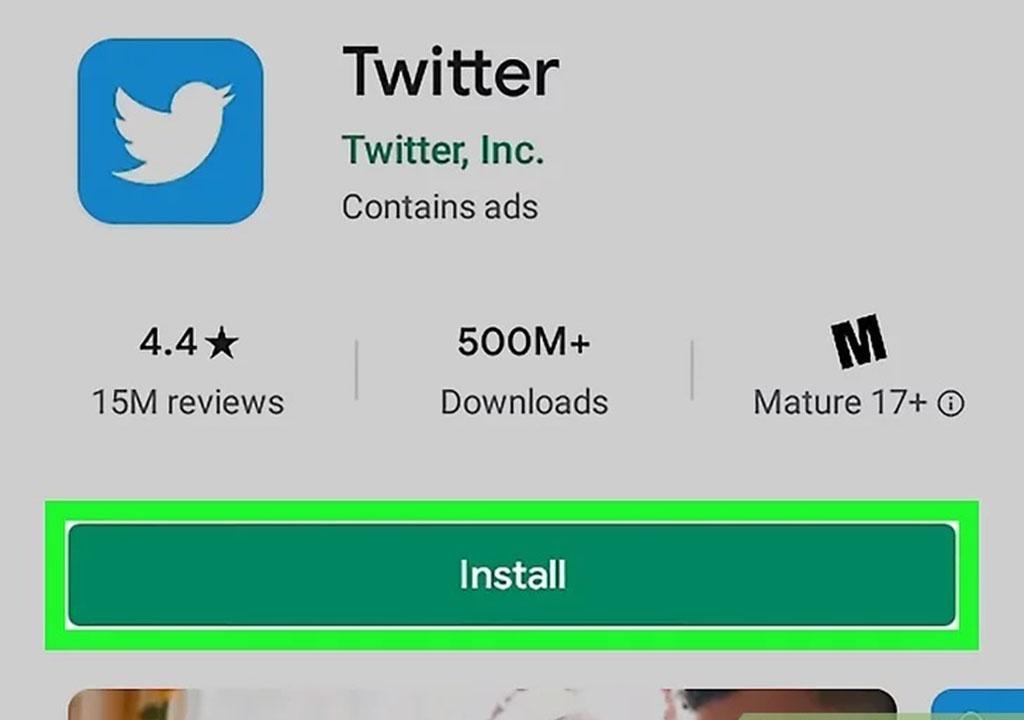
2. توییتر را باز کنید (ورود به توییتر بدون شماره تلفن)
وقتی Twitter را برای اولین بار راه اندازی می کنید ، به شما امکان ایجاد یک حساب جدید یا ورود به سیستم با یک حساب موجود در اپ داده می شود. اگر از سرویس Google استفاده می کنید، از شما سوال می شود که آیا می خواهید با آدرس Google خود حساب جدیدی را ایجاد کنید یا خیر. اگر حساب Twitter خود را با شماره تلفن همراه خود ثبت کرده اید، می توانید از طریق پیام کوتاه از طریق iPhone وارد سیستم شوید. متنی با کد دریافت خواهید کرد که می توانید برای ورود به آن ان کد را وارد کنید تا وارد برنامه شوید.
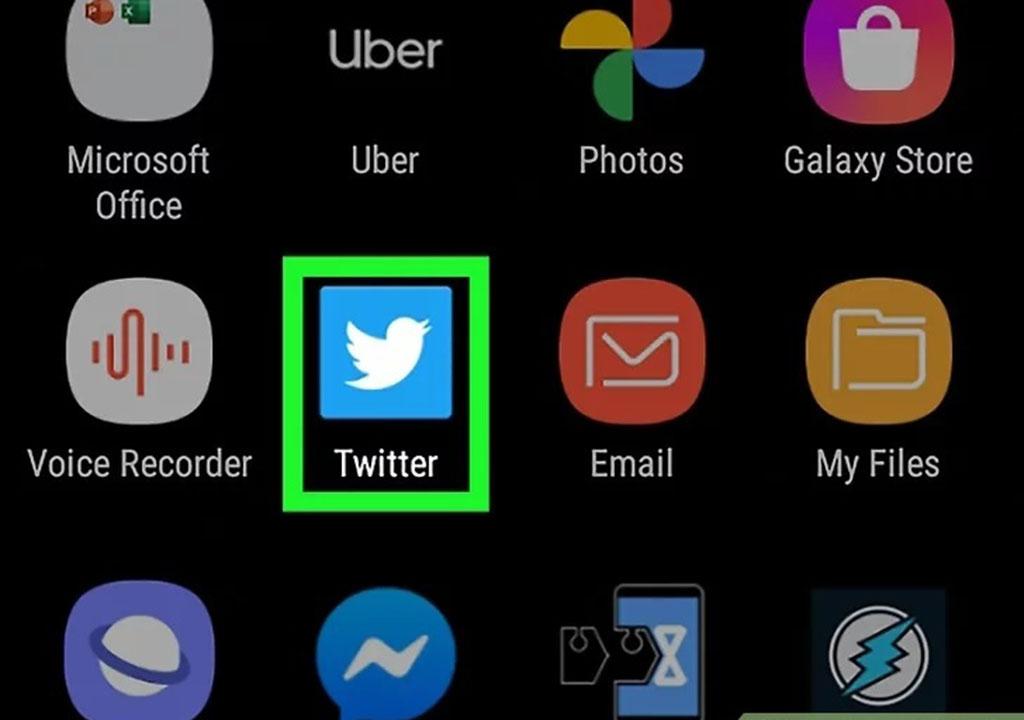
3. توییتر را "Sign In" کنید
روی «Sign In» ضربه بزنید. این دکمه در گوشه پایین سمت راست صفحه ورود به سیستم قرار دارد. شما می توانید نام کاربری توییتر یا آدرس ایمیل و رمز ورود خود را وارد کنید. اطلاعات خود را وارد کنید و دوباره روی "Sign In" ضربه بزنید. توییتر می تواند مخاطبین شما را از تلفن همراه شما بارگذاری کند تا افرادی را که ممکن است بشناسید را برای شما پیدا کند. کادر انجام این کار به طور پیش فرض علامت گذاری شده است.
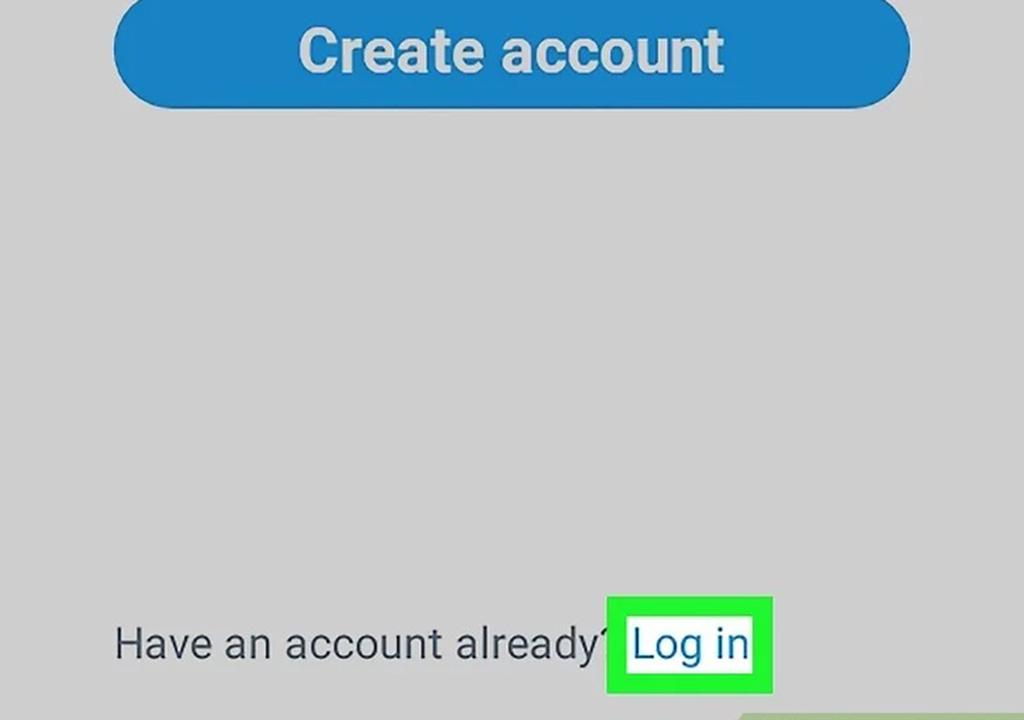
4. اضافه کردن دوستان به توییتر
دوستانی را که می خواهید اضافه کنید را انتخاب کنید. پس از ورود به سیستم، توییتر سعی میکند شما را با افرادی که ممکن است آنها را بشناسید مطابقت دهد، حتی اگر کادر مجاز برای بارگذاری اطلاعات تماس را علامت نزده باشید. می توانید لیست را مرور کرده و علامت هرکسی را که نمی خواهید دنبال کنید را، بردارید یا به پایین لیست بروید و روی دکمه "Skip" ضربه بزنید.
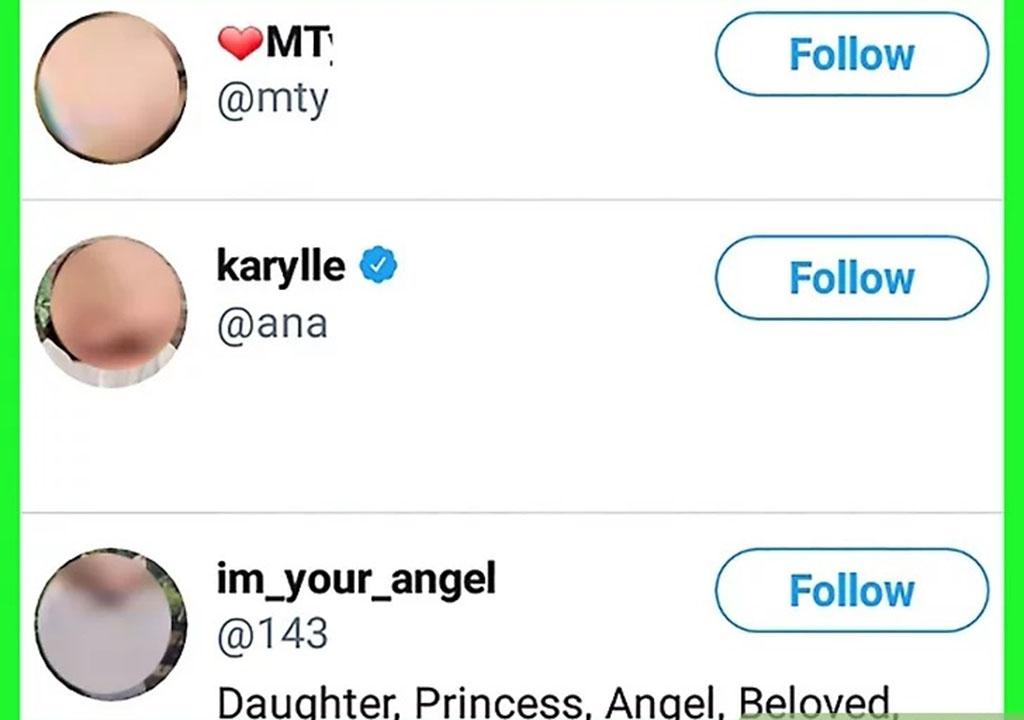
5. فالو کردن در توییتر
هر حسابی/اکانتی را که می خواهید دنبال کنید انتخاب کنید. پس از انتخاب دوستان برای افزودن، از شما سوال می شود که آیا می خواهید یکی از کاربران پیشنهادی توییتر را دنبال کنید یا خیر. روی دکمه "+" در کنار افرادی که می خواهید آنها را دنبال کنید کلیک کنید و پس از پایان کار بر روی دگمه "Next" کلیک کنید.
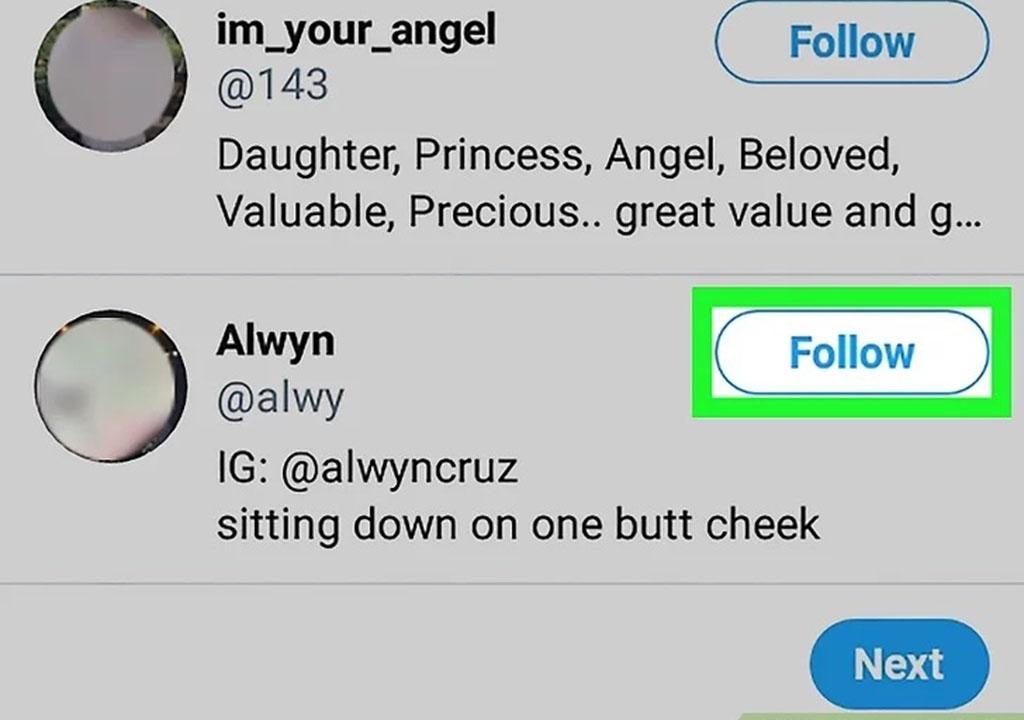
6. ویرایش پروفایل در توییتر
پس از انتخاب دوستان و افرادی که آنها را دنبال می کنید، به شما امکان ویرایش پروفایل شما داده می شود. این فقط اولین باری اتفاق میافتد که وارد برنامه تلفن همراه خود میشوید. اطلاعات نمایه خود را مرور کرده و اطمینان حاصل کنید که هنوز هم در دستگاه تلفن همراه شما خوب و عالی به نظر می رسد. پس از پایان کار روی دکمه "Finish" ضربه بزنید.
حتما بخوانید: مهمترین اصطلاحات توییتر
- خواندن بایوس طولانی می تواند برای دستگاه های تلفن همراه خسته کننده باشد.
- می توانید عکس نمایه را به یک عکس موجود در تلفن همراه خود تغییر دهید یا می توانید از دوربین دستگاه خود برای گرفتن عکسی جدید استفاده کنید.
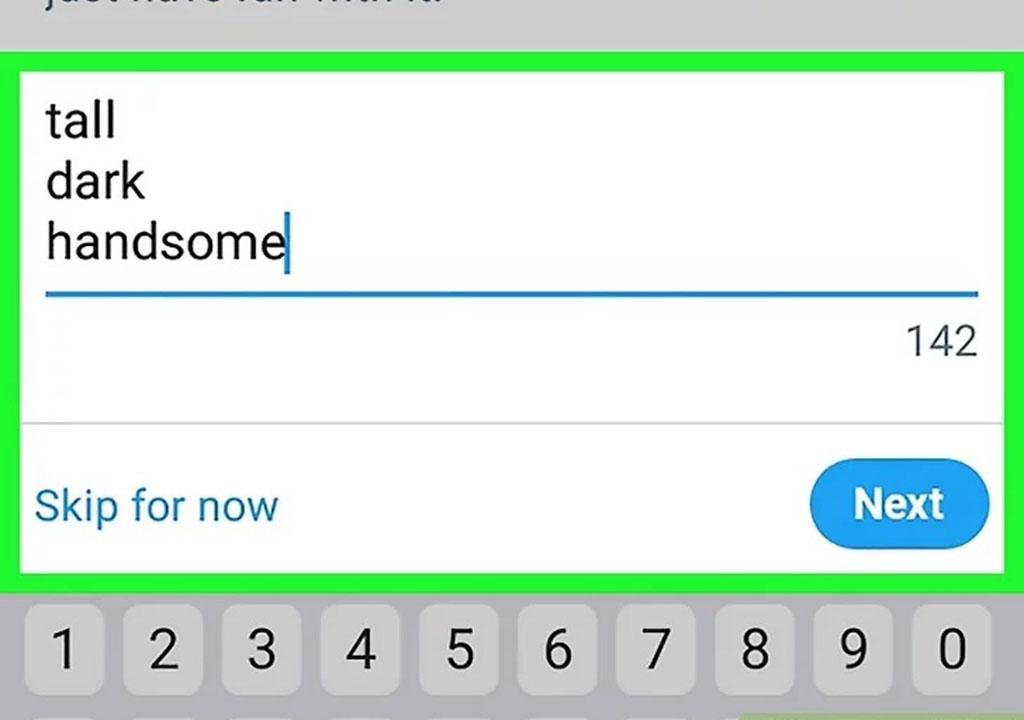
7. اضافه کردن لوکیشن به توییتر
تصمیم بگیرید که آیا می خواهید به Twitter اجازه دسترسی به مکان/لوکیشن را بدهید یا خیر. پس از نهایی کردن نمایه، از شما خواسته می شود که به Twitter اجازه دهید مکان فعلی شما را ببیند. این امکان را برای توییتر فراهم می کند که توییت هایی را که از منطقه شما هستند و به اشتراک گذاشته میشوند را به شما نشان دهد. این را به دلخواه شخصی خود فعال یا غیرفعال کنید.
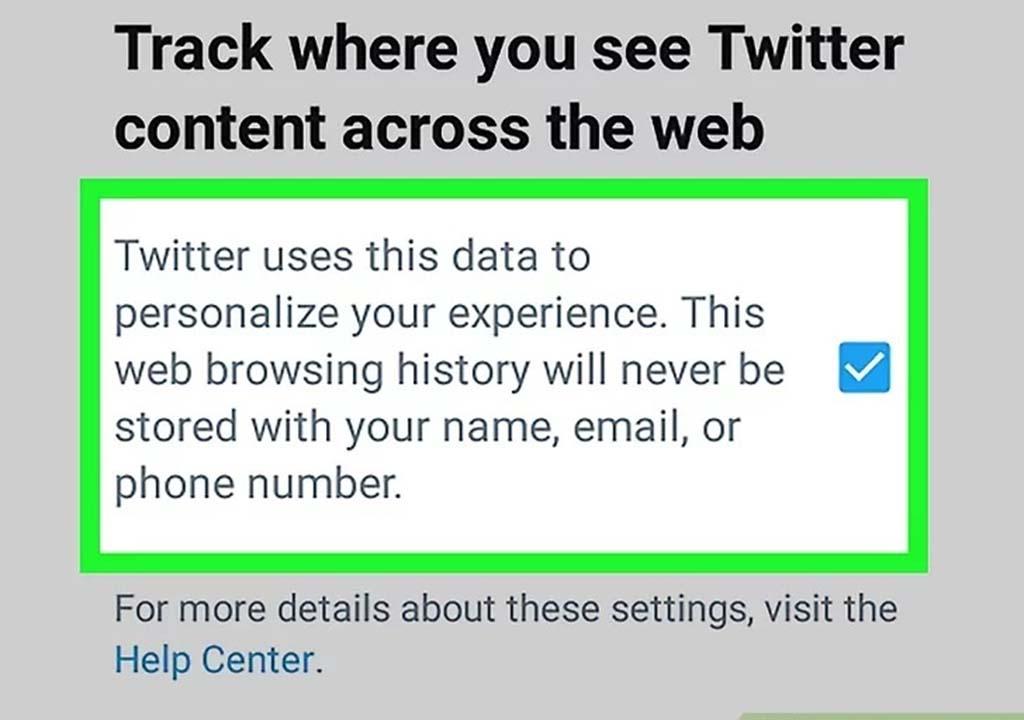
روش 3: ورود به سایتهای دیگر از طریق توییتر
1. بازدید از سایر سایتها و دنبال کردن از آنها با اکانت توییتر
بسیاری از سایت هایی که امکان اظهار نظر درباره مقالات یا سایر اشکال تعامل جامعه را دارند، به شما امکان می دهند با حساب Twitter خود وارد سیستم شوید. این می تواند در وقت شما صرفه جویی کرده تا تعداد پروفایل های مختلف آنلاین را به حداقل برسانید. مطمئن شوید سایتی که وارد آن می شوید سایتی قابل اعتماد باشد. با کانکت شدن به حساب Twitter خود، می توانید اطلاعات و ارتباطات شخصی را آشکار کنید.
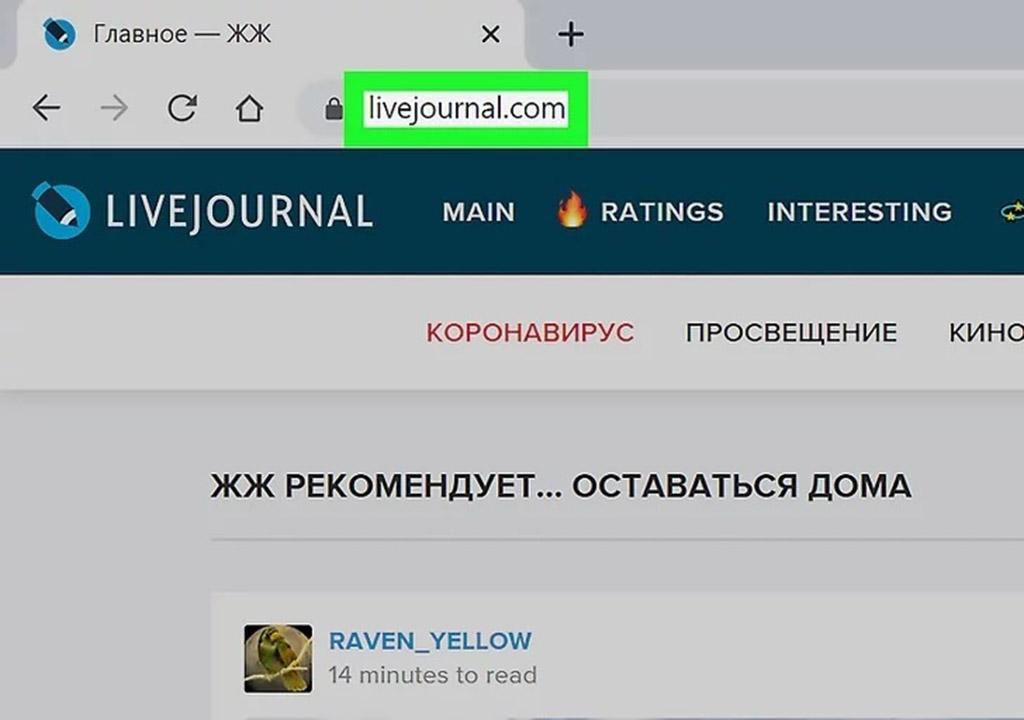
2. نحوه ورود به سایر سایتها با اکانت توییتر
روی دکمه "Login with Twitter" کلیک کنید. این قابلیت از سایتی به سایت دیگر متفاوت خواهد بود، اما به طور کلی یک دکمه با آرم توییتر وجود دارد که می توانید برای ورود به سیستم با حساب Twitter خود استفاده کنید. این فقط برای سایتهایی که اجازه آن را می دهند در دسترس خواهد بود. در حالی که سایتهای زیادی برای اتصال به Twitter وجود دارند، از طرفی دیگر سایتهای زیادی وجود دارند که از شما می خواهند از طریق آنها حساب کاربری ای را که الزامی است را ایجاد کنید.
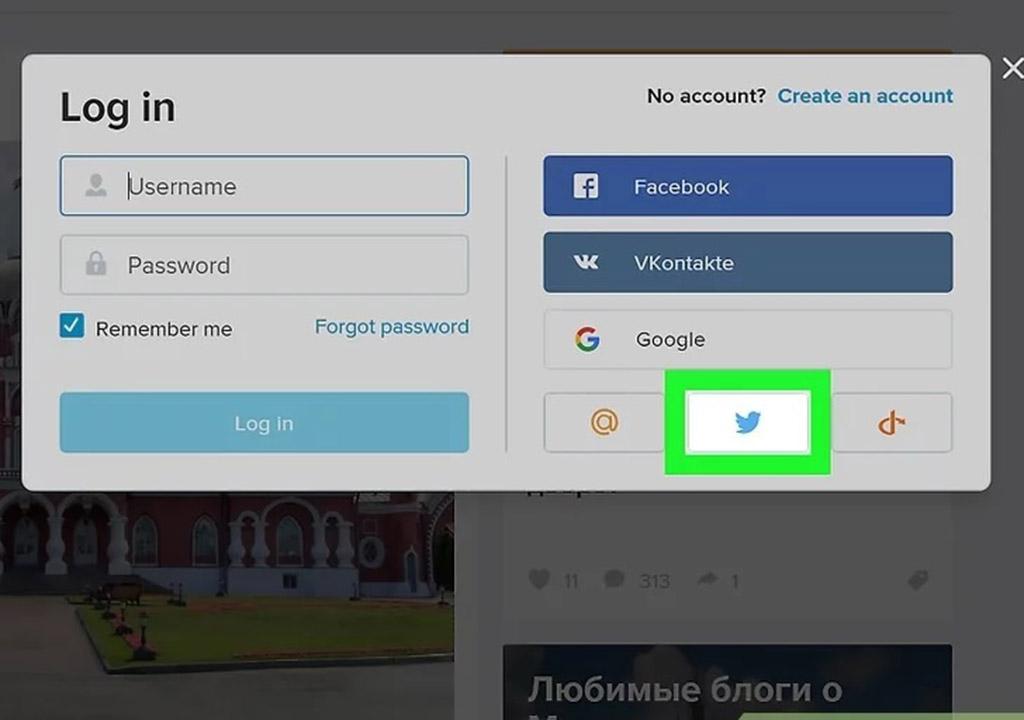
3. وارد کردن اطلاعات حساب کاربری توییتر
اطلاعات ورود به سیستم خود را در پنجره جدید وارد کنید. وقتی می خواهید با Twitter در سایتی وارد شوید، یک پنجره جدید ظاهر می شود. این پنجره از توییتر می آید و نشان میدهد که سایت از پروفایل شما به چه اطلاعاتی می تواند دسترسی پیدا کند. قبل از وارد کردن مشخصات ورود به سیستم، حتماً این اطلاعات را مرور کنید.
حتما بخوانید: روش دیلیت اکانت توییتر
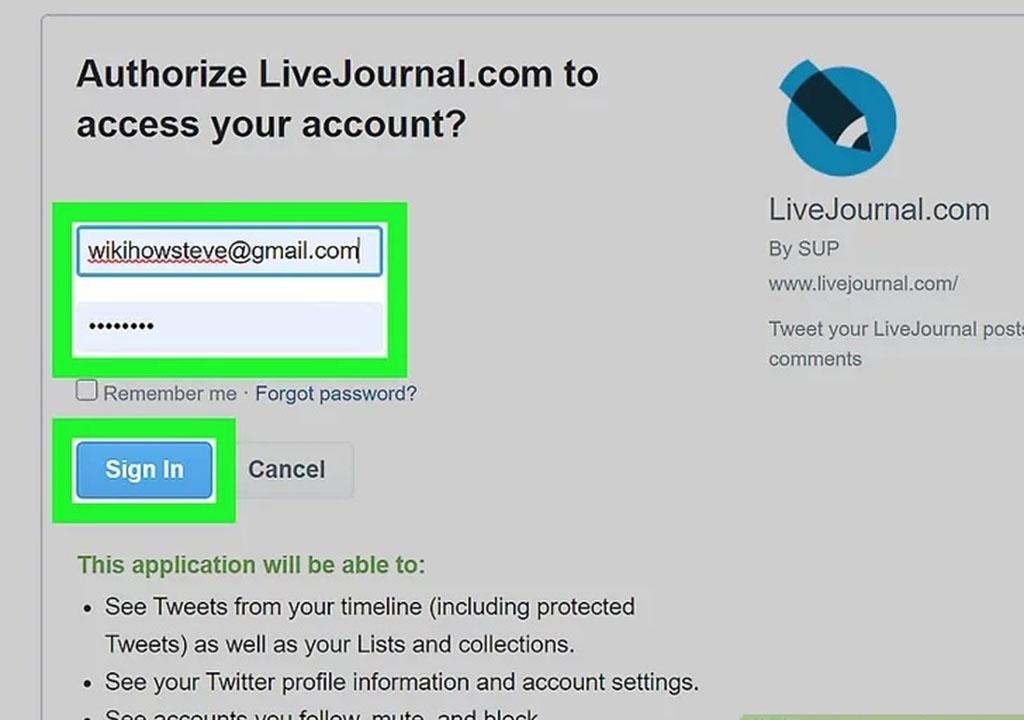
4. استفاده از سایت با اکانت توییتر
از سایت استفاده کنید. پس از ورود به سیستم حساب Twitter خود، می توانید پست و تعامل با سایت را شروع کنید. به طور کلی، نام کاربری شما در سایت همان نام کاربری Twitter شما خواهد بود، اگرچه برخی از سایت ها به شما امکان می دهند بعداً آن را تغییر دهید.
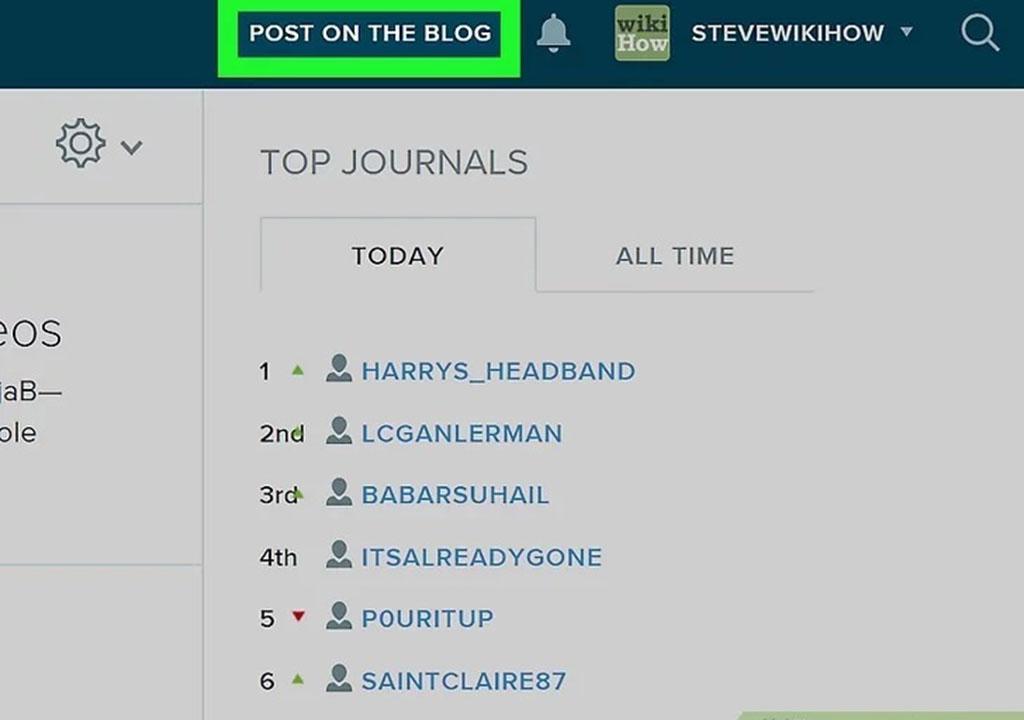
سخن آخر
همانطور که دیدید نحوه ورود به توییتر بسیار آسان بود و شما میتوانید به روشهای مختلف مثل وب سایت، موبایل یا از طریق سایتهای دیگر این کار را انجام دهید. با ادامه آموزشهای توییتر با ما همراه باشید تا همه ترفندهای استفاده از توییتر را به سرعت بیاموزید.
مطالب مرتبط:
ورود به اینستاگرام بدون نصب اپلیکیشن از طریق ایمیل و گوگل

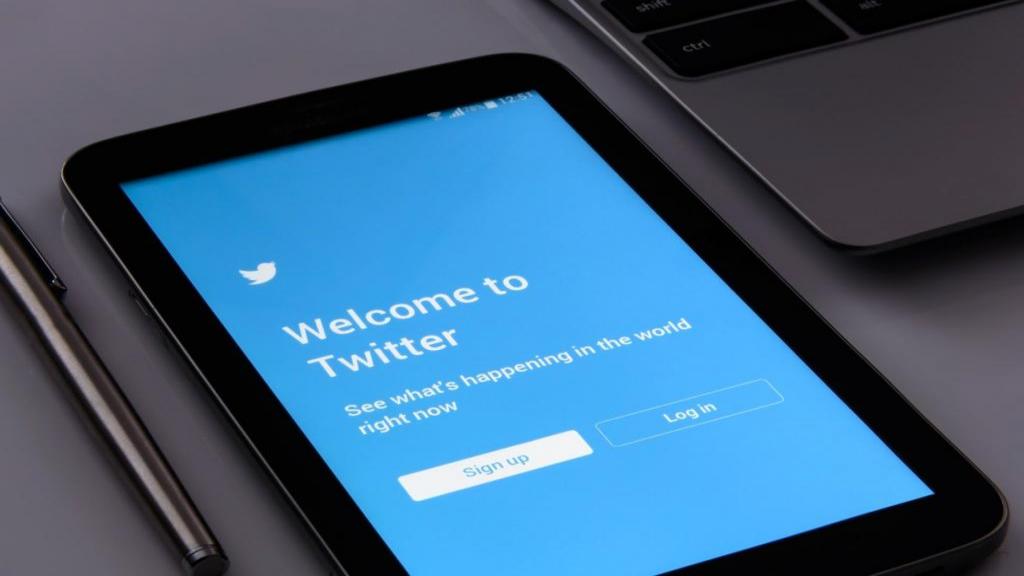
دیدگاه ها